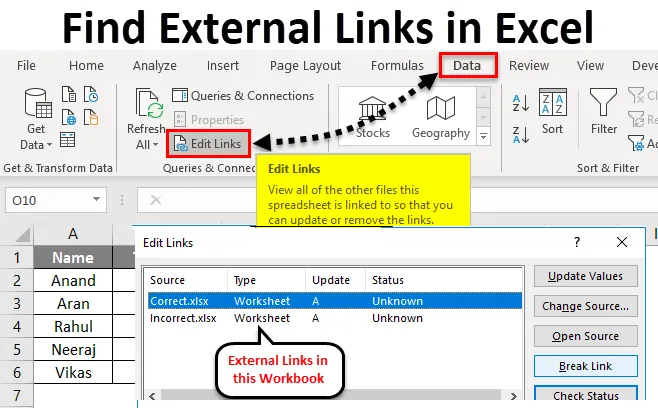
Localizar links externos do Excel (sumário)
- Encontre links externos no Excel
- Como criar referências externas no Excel?
- Como encontrar links externos no Excel?
- Explicação dos links externos no Excel
Encontre links externos no Excel
Um link externo é um link ou uma referência a uma célula ou intervalo em uma planilha em outra pasta de trabalho do Excel ou uma referência a um nome definido em outra pasta de trabalho.
Vincular a outras pastas de trabalho é uma tarefa muito comum no Excel, mas muitas vezes chegamos a uma situação em que não conseguimos encontrar, mesmo que o Excel nos diga que links ou referências externas estão presentes na pasta de trabalho. Qualquer pasta de trabalho que possua links ou referências externas terá o nome do arquivo no link com sua extensão de arquivo .xl.
Referências externas são um pouco semelhantes às referências de células, mas existem algumas diferenças nelas. Referências externas são usadas ao trabalhar com grandes quantidades de dados com muitas fórmulas complexas.
Agora, surge a pergunta: por que usamos referências externas no Excel? Chega uma situação em que não podemos manter grandes quantidades de dados na mesma pasta de trabalho. Nesse cenário, precisamos manter os dados em diferentes planilhas.
Benefícios do uso de referências externas ou links externos no Excel:
- Podemos mesclar dados de várias pastas de trabalho.
- Podemos trabalhar em uma planilha com muitas referências de outras planilhas sem abri-las.
- Podemos ter uma visão melhor de nossos dados. Em vez de ter uma grande soma de dados em uma única planilha, podemos ter nosso painel ou relatório em uma pasta de trabalho.
Como criar referências externas no Excel?
Vamos criar uma referência externa em uma pasta de trabalho com um exemplo,
Suponha que temos cinco pessoas que precisam verificar 100 perguntas e que precisam marcar suas respostas como corretas ou incorretas. Temos três pastas de trabalho diferentes. Na pasta de trabalho 1, precisamos coletar todos os dados nomeados como relatório, enquanto na pasta de trabalho 2, nomeada como correta, que contém os dados marcados por eles como corretos, e na pasta de trabalho 3, nomeada como incorreta, possui dados de valores incorretos.
Dê uma olhada na pasta de trabalho 1 ou na pasta de trabalho do relatório:
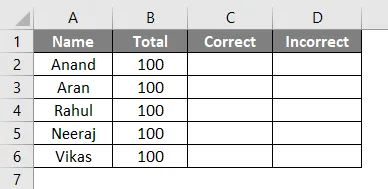
Na imagem acima, na coluna A, há nomes de pessoas e, na coluna B, há um número total de perguntas. Na coluna C, ele conterá o número de respostas corretas e, na coluna D, conterá um número de respostas incorretas.
- Use uma função VLOOKUP da pasta de trabalho 2, isto é, pasta de trabalho correta na célula C2 para obter o valor das respostas corretas marcadas por Anand.
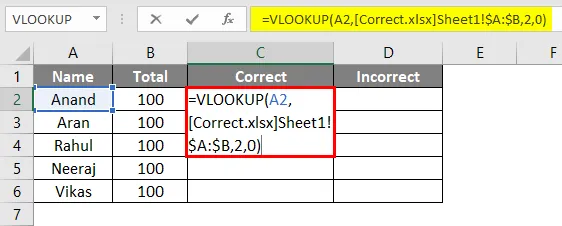
- A saída será como indicado abaixo.
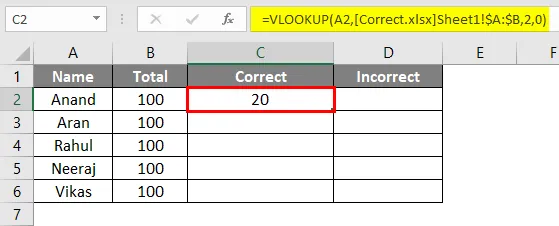
- Arraste e solte a fórmula nas células restantes.
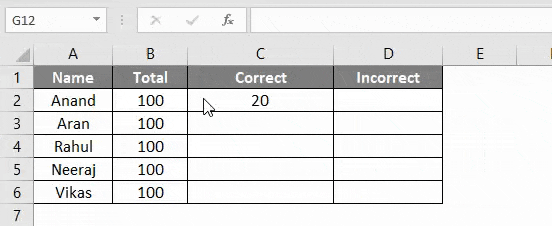
- Agora na célula D2, use uma função VLOOKUP da pasta de trabalho 3, isto é, pasta de trabalho incorreta para obter o valor das respostas incorretas marcadas por Anand.
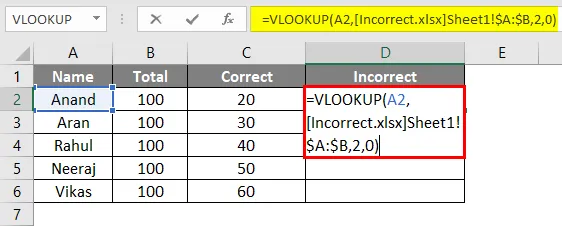
- A saída será como indicado abaixo.
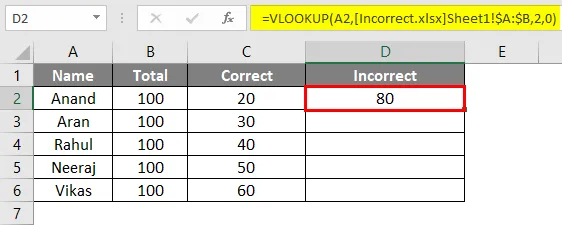
- Arraste e solte a fórmula nas células restantes.
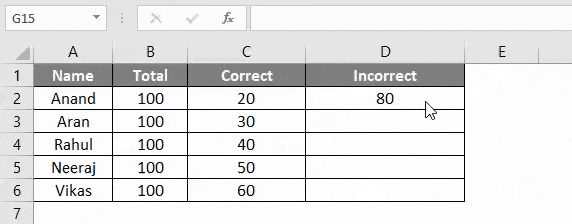
Agora, temos todos os valores corretos e incorretos marcados por essas cinco pessoas. Nossa pasta de trabalho principal, que é "Relatório", possui links ou referências externas de diferentes pastas de trabalho, ou seja, de pastas de trabalho denominadas Correta e Incorreta.
Agora chegamos ao processo de encontrar esses links ou referências externas em uma pasta de trabalho do Excel. Existem diferentes métodos manuais para fazer isso. Usaremos o exemplo acima ainda para discutir.
Como encontrar links externos no Excel?
Existem dois métodos diferentes para encontrar um link externo ou referências em uma pasta de trabalho do Excel. Vamos entender como encontrar links externos com alguns exemplos.
Encontre links externos no Excel - Exemplo # 1
Temos nossa pasta de trabalho "Relatório" e precisamos encontrar links externos nesta pasta de trabalho do Excel.
- Pressione Ctrl + F e uma caixa de diálogo aparecerá em Localizar e substituir.
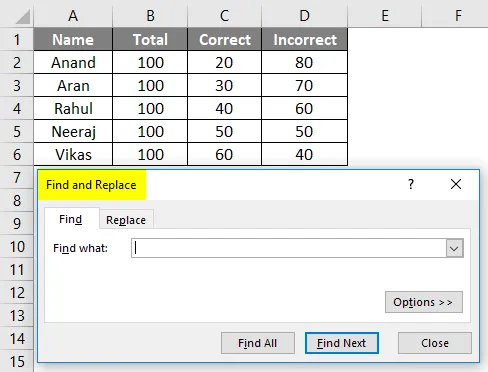
- Clique em Opções no lado direito abaixo da caixa de diálogo.
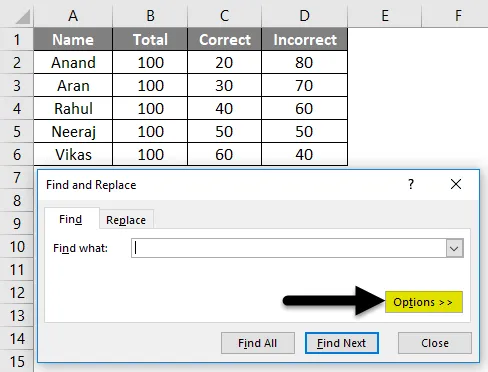
- Na caixa Localizar, digite "* .xl *" (uma extensão das outras pastas de trabalho ou links externos é * .xl * ou * .xlsx)
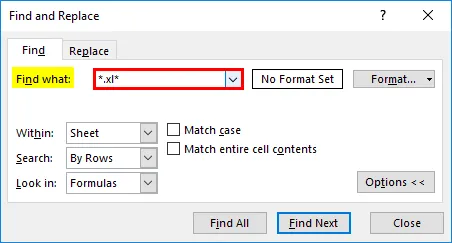
- Na caixa Dentro, selecione Pasta de Trabalho .
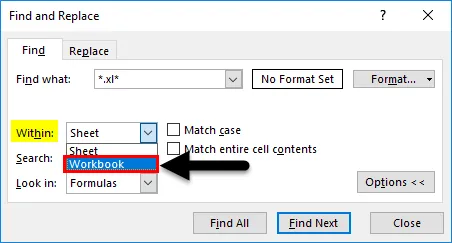
- E na caixa Examinar, selecione Fórmulas .
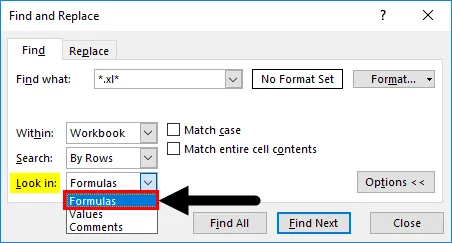
- Clique em Localizar tudo .
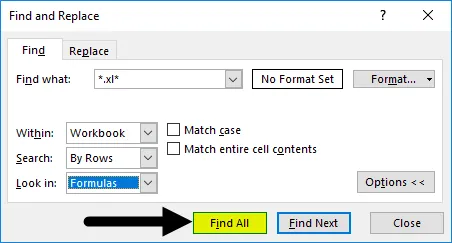
- Ele exibe todos os links externos nesta pasta de trabalho.
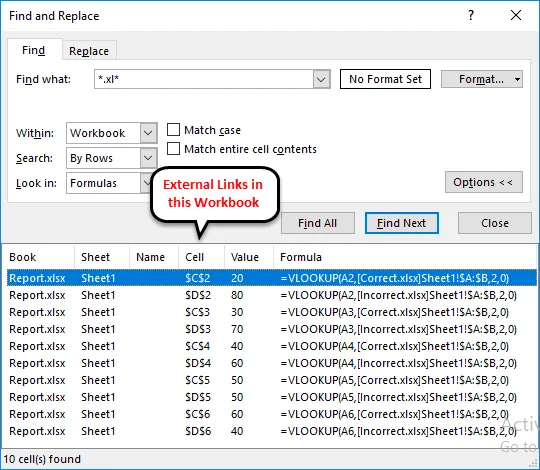
Na barra de endereço da função, pode-se ver que a pasta de trabalho possui um link externo com a pasta de trabalho “Correto” e também exibe o caminho da pasta de trabalho.
Encontre links externos no Excel - Exemplo # 2
O segundo procedimento é da opção Editar links .
- Na guia Dados, há uma seção de conexões onde podemos encontrar uma opção de Editar Links. Clique em Editar links.
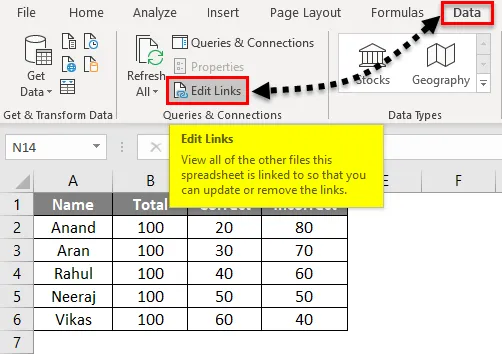
- Ele mostra os links externos na pasta de trabalho atual.
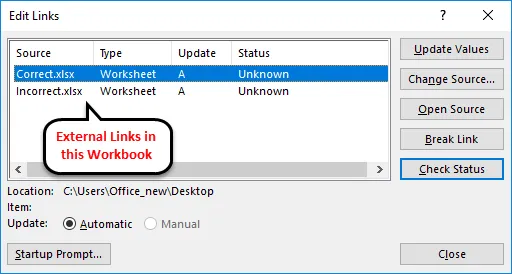
Basicamente, os links de edição exibem todos os outros arquivos aos quais nossa pasta de trabalho está vinculada.
Nota: Por padrão, essa opção permanece desativada e é ativada apenas quando nossa pasta de trabalho possui links externos para ela.
Explicação dos links externos no Excel
Como explicado anteriormente, por que precisamos de links externos para nossa planilha? A resposta rápida seria porque não podemos manter grandes quantidades de dados na mesma pasta de trabalho. Nesse cenário, precisamos manter os dados em diferentes planilhas e referenciar os valores na pasta de trabalho principal.
Agora, por que precisamos encontrar links externos na pasta de trabalho?
Às vezes, precisamos atualizar ou excluir nossos links para alterar ou atualizar os valores. Nesse cenário, primeiro precisamos encontrar links externos.
Vamos aprender também como quebrar links ou referências externas. Na guia dados em que clicamos nos links de edição para verificar as conexões existentes, há uma opção de Quebrar link (destacada em amarelo).
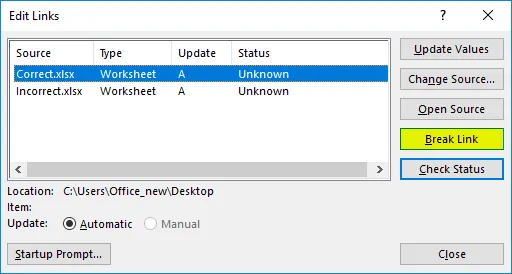
Isso interrompe a conexão entre as pastas de trabalho conectadas.
Coisas para lembrar
- Se a pasta de trabalho conectada for excluída, renomeada ou movida de seu lugar, o Excel não conseguirá encontrar os links externos.
- Quando uma pasta de trabalho tem links ou referências externas, reabrir a pasta de trabalho do Excel fornece um prompt para ativar o conteúdo para que os links possam ser atualizados.

- Clique em Ativar conteúdo e continue.
Artigos recomendados
Este foi um guia para encontrar links externos no Excel. Aqui discutimos como encontrar links externos no Excel, além de exemplos do Excel. Você também pode consultar nossos outros artigos sugeridos -
- Remover hiperlinks no Excel
- Como criar Timeline no Excel?
- Corrigindo erros do VLOOKUP
- Cálculo dos números da semana do Excel